wps打印把标题出现在每一张的教程
2024-02-28 09:07:23作者:极光下载站
越来越多的用户会选择在wps软件中来解决问题,这是因为wps软件中的功能是很强大的,能够有效帮助用户简单轻松的完成编辑问题,并为用户带来了许多的便利和好处,所以wps软件成为了用户必备的办公软件,当用户在编辑表格文件时,在面对大量的数据信息时,用户为了知晓每列数据对应的标题,就可以在打印表格时,把标题设置出现在每一页上,但是有部分用户不知道怎么来操作实现,便问到wps打印把标题出现在每一张的问题,这个问题其实是很好解决的,用户直接在菜单栏中点击页面和打印标题选项,接着在顶端标题行中输入必爱歌中的标题数值即可解决问题,那么下面就和小编一起来看看wps打印把标题出现在每一张的方法教程吧,希望用户能够从中获取到有用的经验。
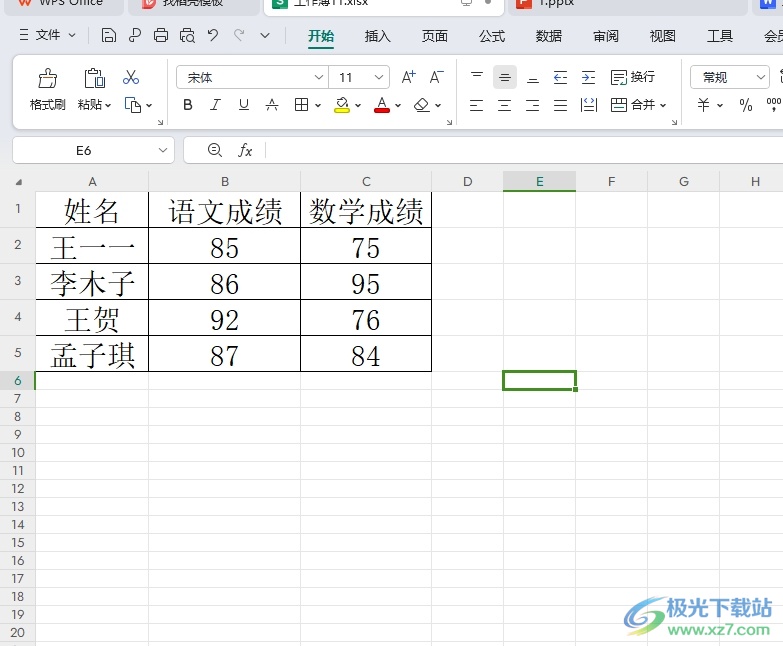
方法步骤
1.用户在电脑上打开wps软件,并来到表格文件的编辑页面上来进行设置
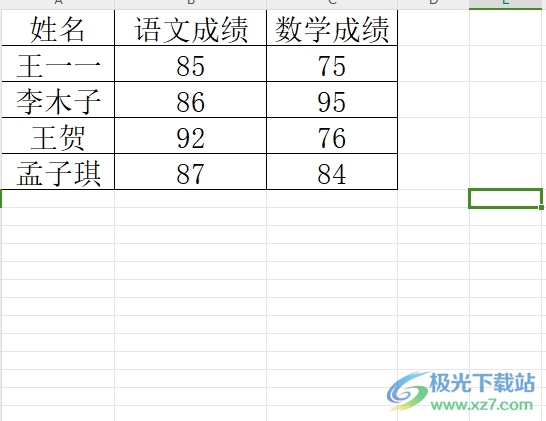
2.接着在页面上方的菜单栏中点击页面选项,将会显示出相关的选项卡,用户选择其中的打印标题选项
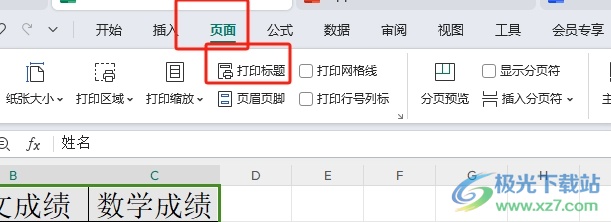
3.进入到页面设置窗口中,用户在工作表选项卡中对顶端标题行进行设置,选中好表格中相应的标题范围
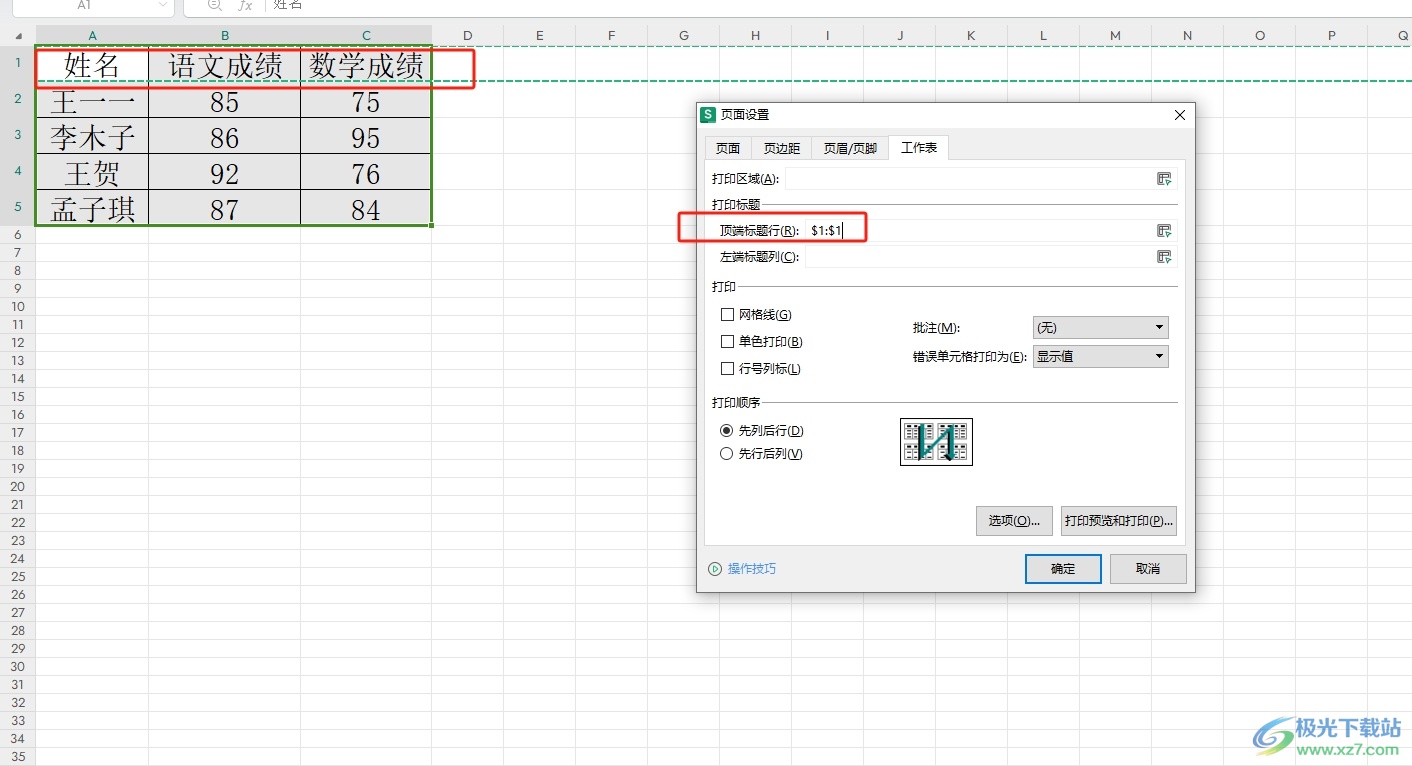
4.完成设置后,用户按下右下角的打印预览和打印按钮来查看设置效果
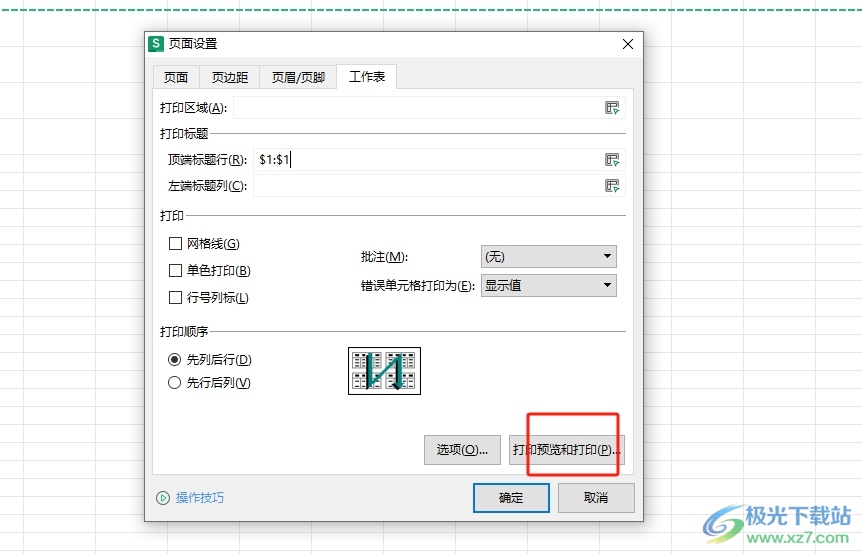
5.此时进入到打印预览窗口中,用户可以看到每一页都会显示出标题,用户直接按下右侧的打印按钮就可以了
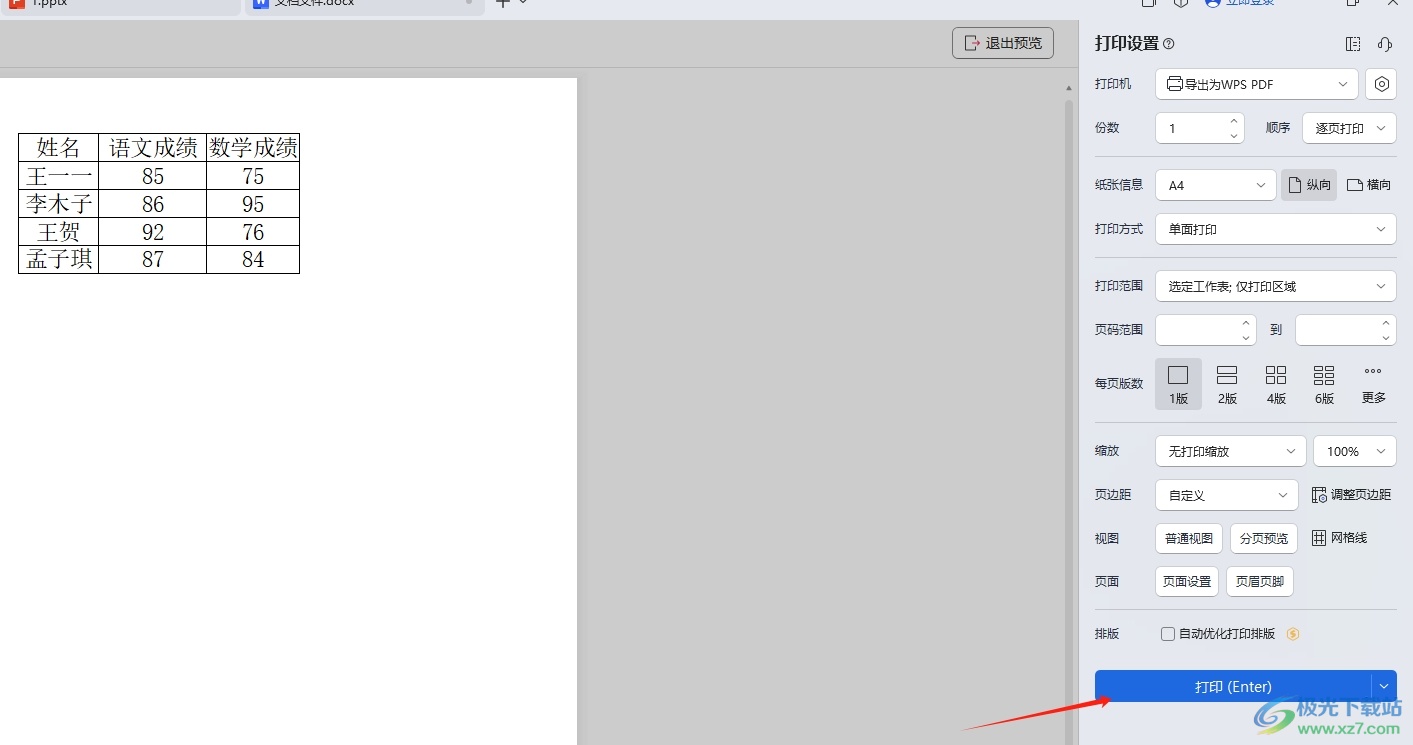
以上就是小编对用户提出问题整理出来的方法步骤,用户从中知道了大致的操作过程为点击页面-打印标题-设置顶端标题行-打印预览这几步,方法简单易懂,因此感兴趣的用户可以跟着小编的教程操作试试看,一定可以成功打印每页都显示标题的。
